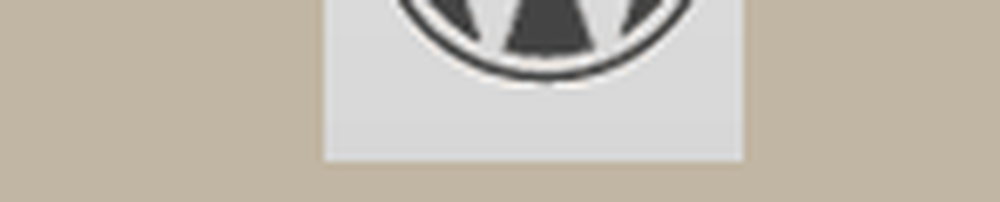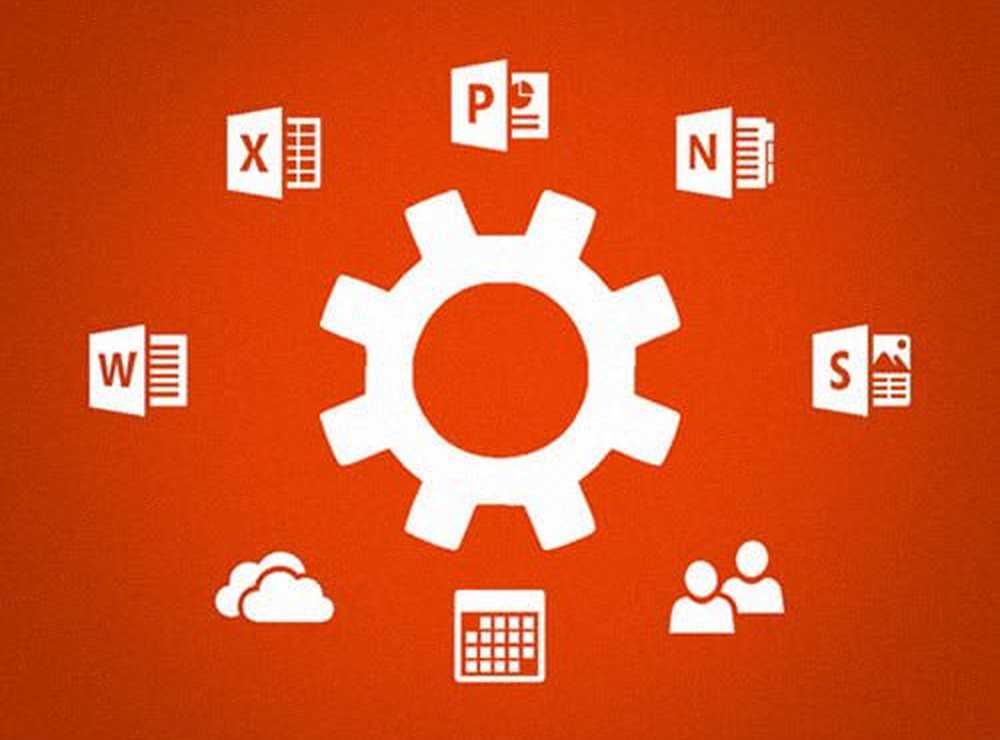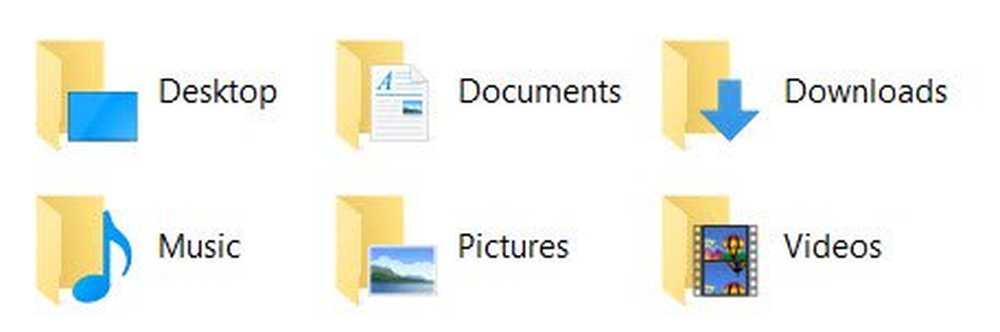Hoe de ChkDsk-countdown-tijd in Windows 10 te verminderen
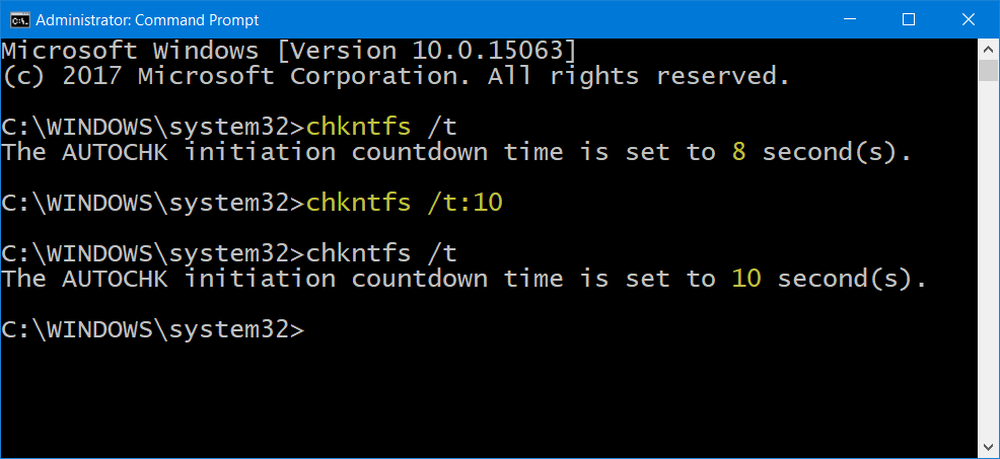
De harde schijf van uw pc kan een klap krijgen als de voeding (SMPS) niet de gewenste uitvoer levert die nodig is om alle hardware en randapparaten te laten functioneren. Dit kan leiden tot gegevenscorruptie. In dergelijke gevallen maakt Windows de partities op de harde schijf vies, zodat een scan kan worden uitgevoerd bij de volgende boot Chkdsk hulpprogramma. Zodra u opnieuw opstart, gaat het hulpprogramma chkdsk verder met het scanproces en probeert het eventuele partitiefouten op te sporen en op te lossen. Voordat dit wordt gedaan, geeft het echter een bericht weer dat de gebruiker op de hoogte brengt om op een toets te drukken om de checkdisk-bewerking te omzeilen.
Er is een schijfcontrole gepland. Om de schijfcontrole over te slaan, drukt u binnen 10 seconden op een willekeurige toets.
Als je het wenst, kan je het verkort de afteltijd van ChkDsk in Windows 10/8/7.
Verkort de afteltijd van ChkDsk in Windows
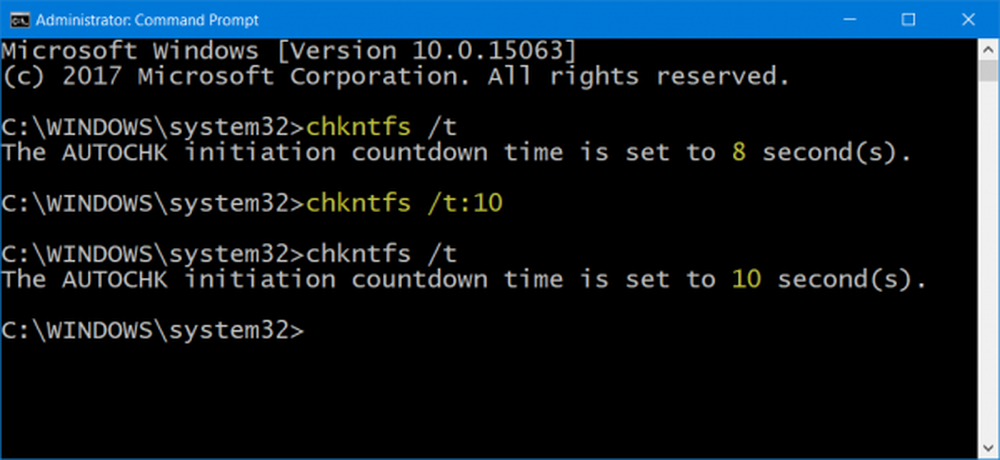
Open een verhoogd opdrachtpromptvenster door CMD in te voeren in de Windows-zoekbalk en met de rechtermuisknop te klikken op de Opdrachtprompt en kiezen Als administrator uitvoeren.
Typ vervolgens de volgende opdracht in de opdrachtregel en druk op Enter om de huidige waarde van de countdowntimer te bevestigen:
chkntfs / t: seconden
Vervang hier 'seconden' door de tijd in seconden die u wilt instellen. Het kan variëren van 1 tot 259200 seconden.
In de bovenstaande afbeelding heb ik 10 seconden geselecteerd. Nadat ik deze had ingesteld op 10 seconden, heb ik het volgende commando gebruikt om te bevestigen:
chkntfs / t
Het was veranderd van 8 seconden naar 10 seconden.
U kunt de afteltijd van ChkDsk ook wijzigen met de Windows-register. Rennen regedit en navigeer naar de volgende sleutel:
HKEY_LOCAL_MACHINE \ SYSTEM \ CurrentControlSet \ Control \ Session Manager
Hier kunt u de waarde in seconden instellen in de AutoChkTimeOut DWORD.
U kunt dus de afteltijd van ChkDsk wijzigen - verminderen / verhogen.
Ik hoop dat dit helpt.